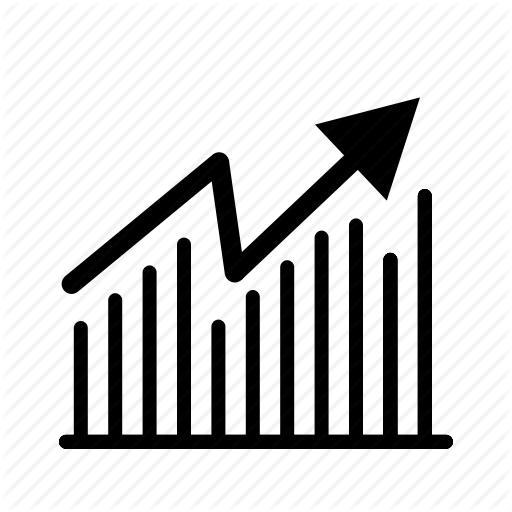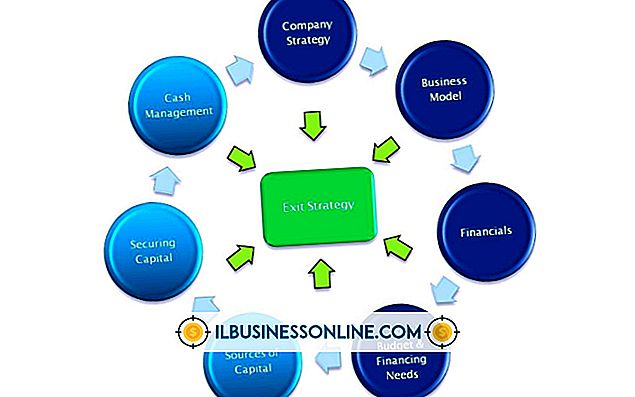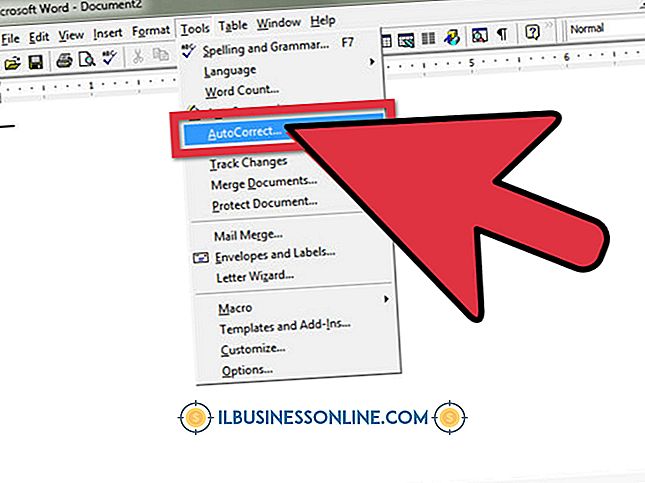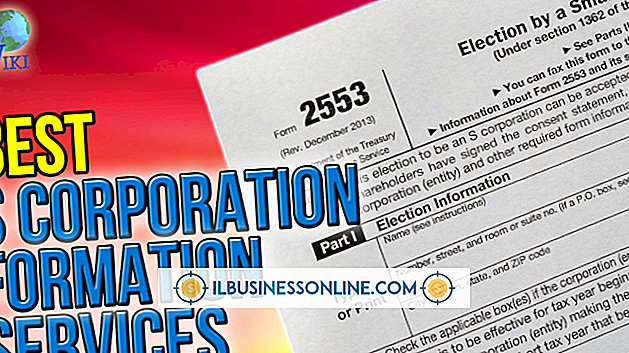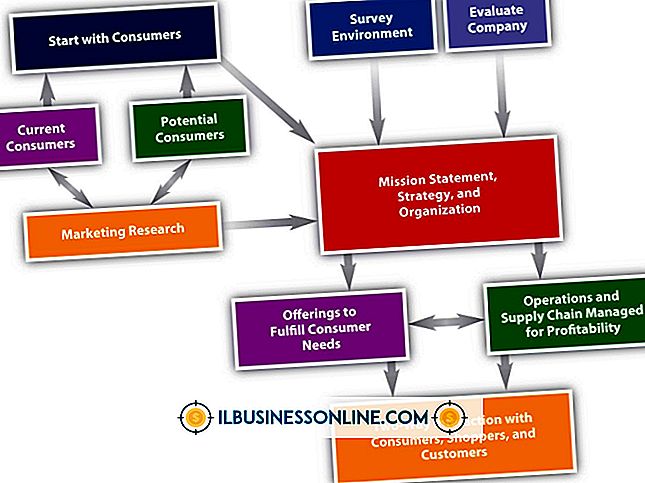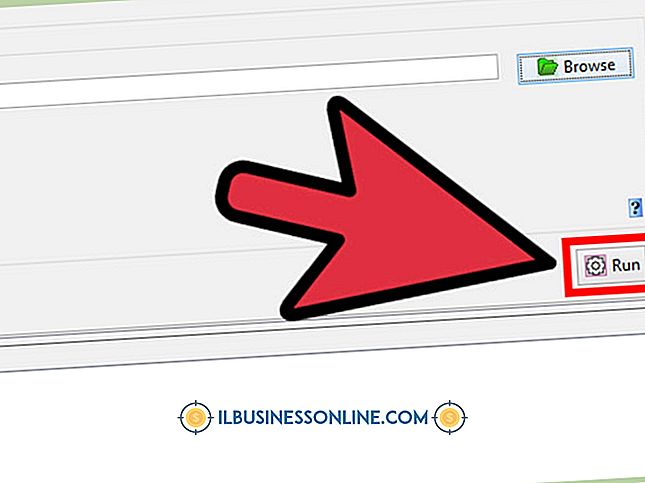Cara Menghasilkan Tampilan Kristal di GIMP

Penting bagi bahkan bisnis kecil untuk memiliki kehadiran yang menarik di Web. Kualitas situs web dapat memiliki dampak besar pada kesan bahwa klien dan pelanggan potensial memiliki perusahaan. Dengan menggunakan aplikasi perangkat lunak GIMP gratis, dimungkinkan untuk menghasilkan tampilan kristal dari awal, yang kemudian dapat Anda gunakan sebagai latar belakang atau untuk memberikan gambar lain tepi yang lebih bergaya. Menggabungkan skema warna bisnis Anda dengan tampilan kristal akan memberikan situs Anda tampilan yang sangat profesional.
1.
Luncurkan GIMP (tautan di Sumber). Klik "File" dan pilih "Baru" dari menu konteks untuk membuat dokumen baru. Masukkan lebar dan tinggi di kotak input yang sesuai dan klik "Oke" untuk mengatur ukuran kanvas kosong.
2.
Klik "Filter" diikuti oleh "Artistik" untuk daftar opsi. Klik "Kubisme" untuk membuka jendela baru dengan lebih banyak opsi.
3.
Gunakan bilah geser untuk menyesuaikan "Ukuran ubin" dan "saturasi ubin" dari kristal yang ingin Anda hasilkan. Ukuran ubin menentukan seberapa besar kristal individu akan dan saturasi ubin menentukan opacity mereka. Untuk tampilan kristal yang realistis, gunakan ukuran ubin "10.0" dan saturasi "2.5."
4.
Klik "OK" untuk menambahkan kristal ke kanvas Anda. Klik "Filter" dan kemudian klik "Deteksi Tepi." Terima pengaturan default dan klik "Ok" untuk memberikan kristal kubik tampilan yang lebih kristalin. Pada tahap ini, gambar akan menjadi hitam dan putih.
5.
Klik "Layers." Klik "Lapisan Baru." Ketik "Warna Kristal" di kotak input "Nama Lapisan" dan klik "Oke."
6.
Klik alat "Blend" pada kotak alat. Klik kotak "Foreground Color" dan pilih warna yang ingin Anda gunakan untuk kristal. Biarkan warna latar sebagai putih atau ubah ke warna gelap dari warna latar depan yang Anda pilih untuk tampilan yang unik.
7.
Klik dan seret kursor mouse Anda dari sudut atas kanvas ke sudut bawah, lalu lepaskan tombol mouse. Ini mengisi layer dengan gradien warna yang Anda pilih. Arah gradien dapat diubah tergantung pada preferensi Anda, jadi bereksperimen sampai Anda puas dengan hasilnya.
8.
Klik menu tarik-turun di sebelah "Mode" pada tab Layers dan pilih "Overlay" dari daftar opsi. Kristal pada lapisan di bawah lapisan gradien akan terlihat, memberikan gambar kristal berwarna pada gambar Anda. Jika Anda ingin mengubah warna kristal, sesuaikan layer "Crystal Color".
Tip
- Jika Anda ingin menambahkan foto atau gambar dan mempertahankan tampilan kristal, tempel gambar pada layer baru dan atur mode ke "Layar." Ini memungkinkan kristal untuk ditampilkan melalui gambar. Atau, terapkan filter "Kubisme" dan "Deteksi Tepi" langsung ke gambar.